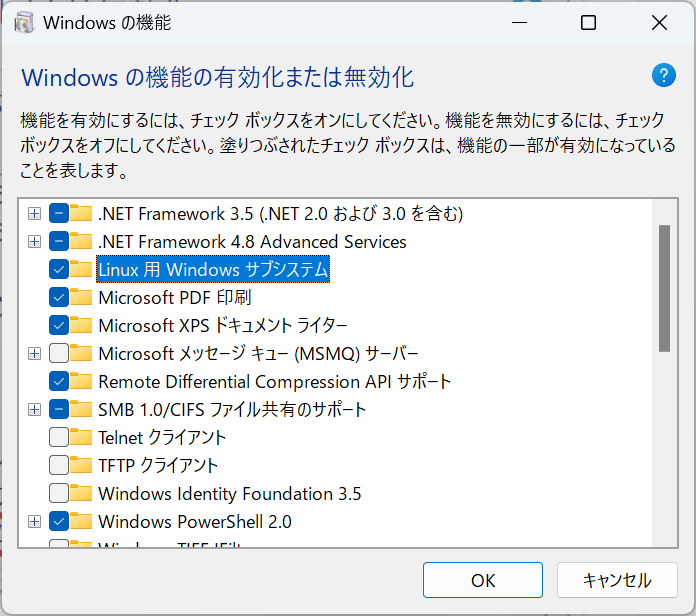WSLを設定する
あまりWindowsでの開発はしない
Macのほうが環境的に相性いいので・・・
WSL2
WindowsにあるLinux環境とのこと Virtulboxとかでもよいけど必要になるかもしれないので学習しておく
手順
機能の有効化を行う
以下のどちらかより遷移
Windows機能の有効化を行う
※必要に応じて再起動を実施する
カーネルプログラムをダウンロード&インストール
- ダウンロード
https://wslstorestorage.blob.core.windows.net/wslblob/wsl_update_x64.msi
- インストール

WSL2を規定のバージョンとする設定
PowerShellなどのコンソールでコマンドを実行
PS C:\Users\xxxx> wsl --set-default-version 2 WSL 2 との主な違いについては、https://aka.ms/wsl2 を参照してください この操作を正しく終了しました。 PS C:\Users\xxxx>
開発者モードの有効化
「設定」→「システム」→「開発者向け」
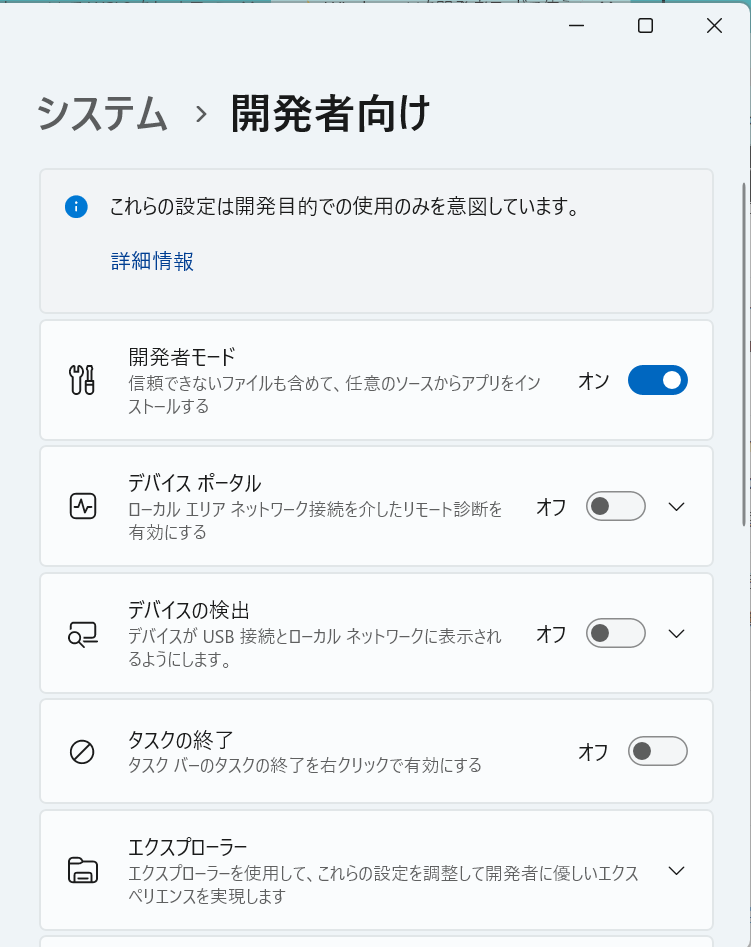
Linuxディストリビューションのインストール
Storeより「Ubuntu」をインストール
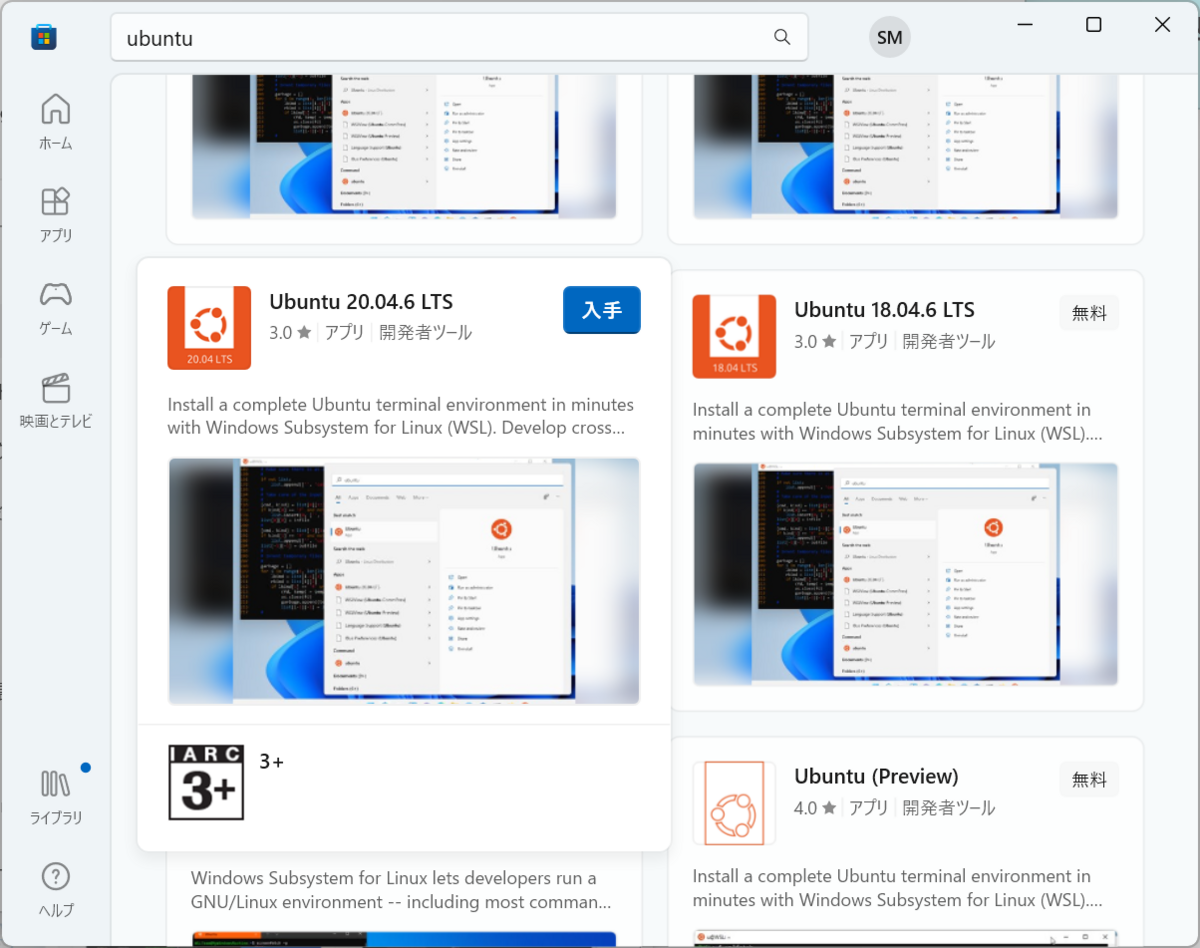
↓
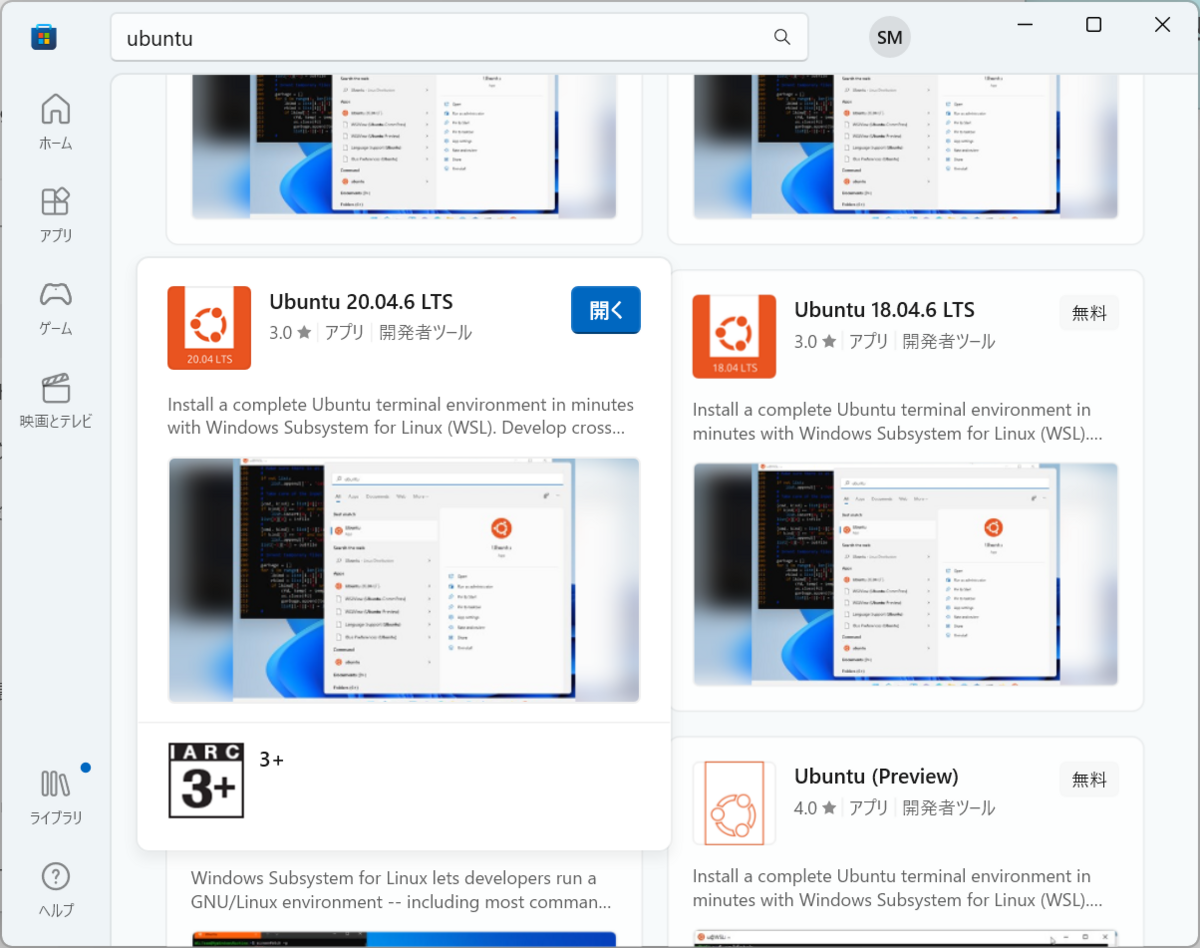
Ubuntuを起動し、ユーザ/パスワードを設定
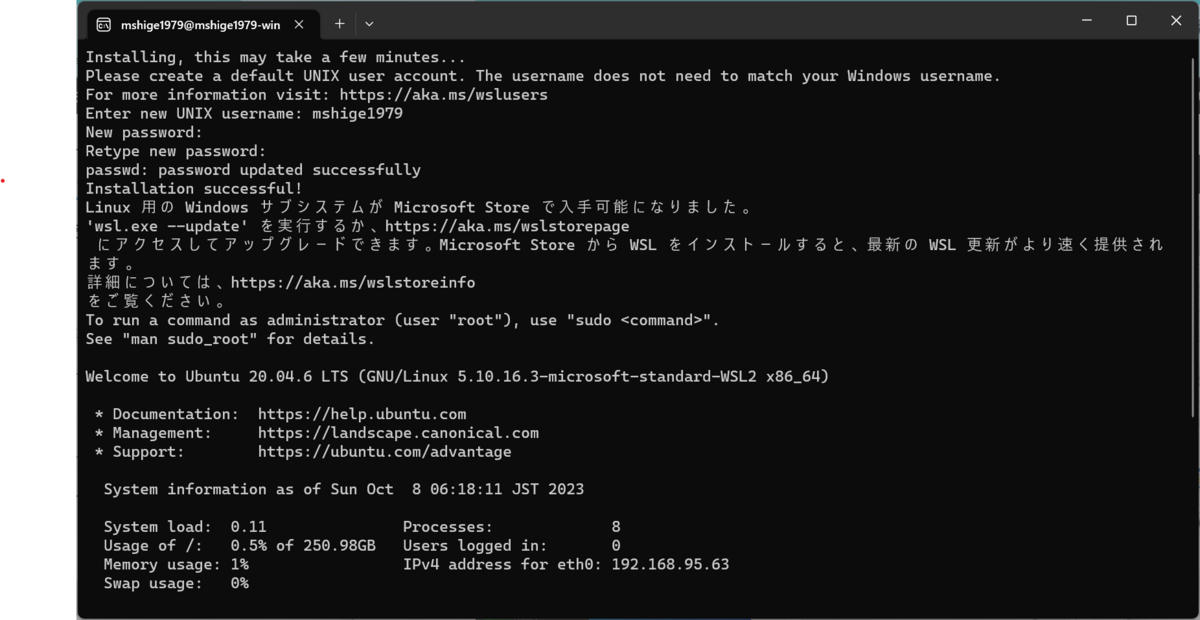
WSL2を確認
PS C:\Users\mshig> wsl -l -v NAME STATE VERSION * docker-desktop Stopped 2 Ubuntu-20.04 Running 2 docker-desktop-data Stopped 2 PS C:\Users\mshig>
とりあえずここまで